Chủ đề F. Giải quyết vấn đề với sự trợ giúp của máy tính – Bài 14: Điều khiển nhân vật chuyển động trên sân khấu – trang 77 sách giáo khoa Tin học Lớp 4 – Chân Trời Sáng Tạo. Mời các em giải bài tập cùng Bumbii.
Khởi động
Ở Bài 13, em đã sử dụng lệnh trong các nhóm lệnh Hiển thị, Sự kiện để điều khiển chú mèo kể chuyện theo từng bước. Trong bài học này em sẽ làm quen và điều khiển một số nhân vật khác di chuyển trên sân khấu nhé.
Khám phá
1. Tạo chương trình điều khiển nhân vật đi trên sân khấu
Câu hỏi 1: Em hãy ghép các câu lệnh ở cột bên trái với ý nghĩa tương ứng ở cột bên phải.
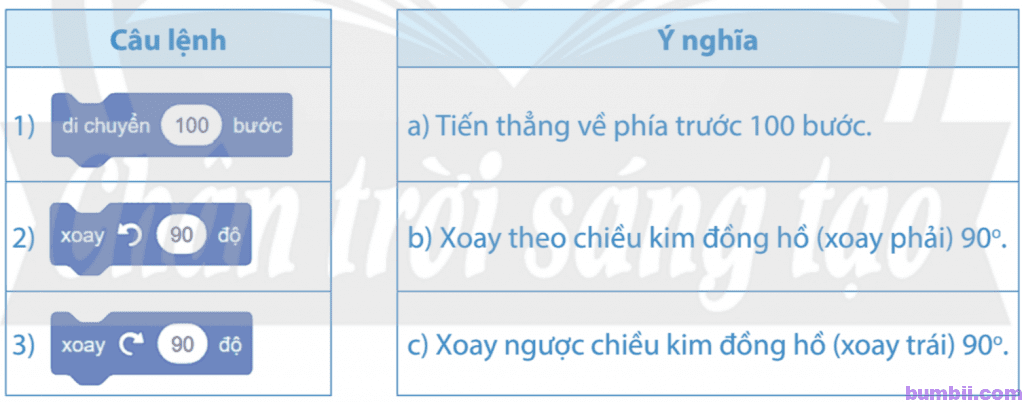
Trả lời:
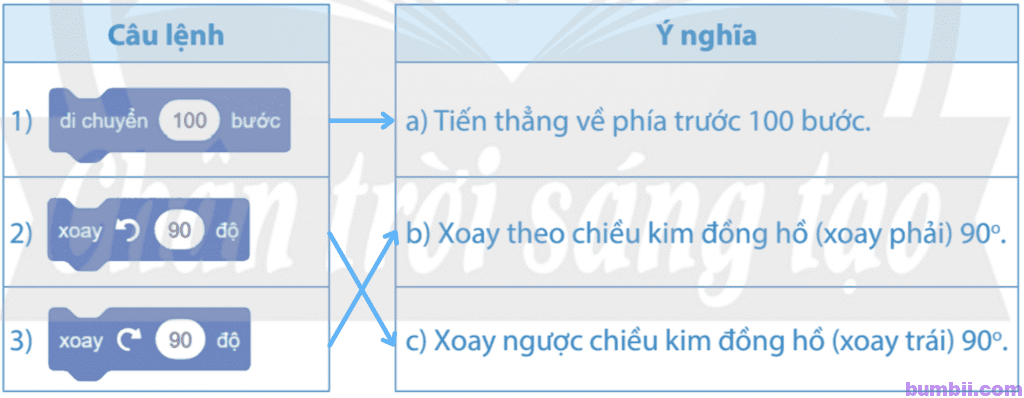
Câu hỏi 2: Em hãy hoàn thiện chương trình ở Bảng 1 để điều khiển cô bọ di chuyển theo các cạnh của hình vuông (Hình 2). Trong chương trình em vừa hoàn thiện, nếu thay các lệnh ![]() bằng
bằng ![]() thì cô bọ sẽ di chuyển như thế nào?
thì cô bọ sẽ di chuyển như thế nào?
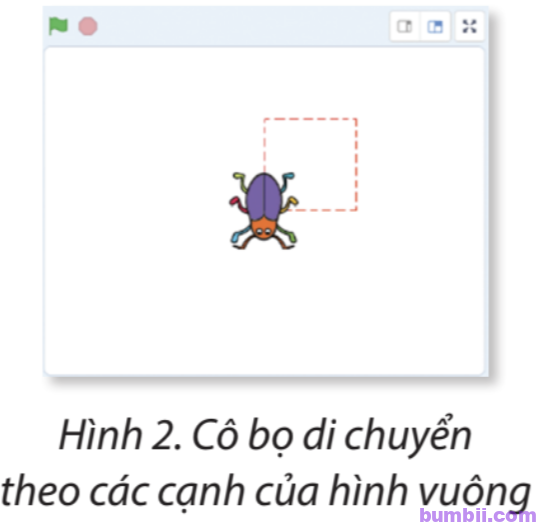
Trả lời:
Trong chương trình em vừa hoàn thiện, nếu thay các lệnh ![]() bằng
bằng ![]() thì cô bọ sẽ di chuyển cùng chiều kim đồng hồ.
thì cô bọ sẽ di chuyển cùng chiều kim đồng hồ.
2. Tạo chương trình điều khiển chú cá bơi dưới nước
Câu hỏi 1: Hãy ghép mỗi lệnh ở cột bên trái với ý nghĩa tương ứng ở cột bên phải.
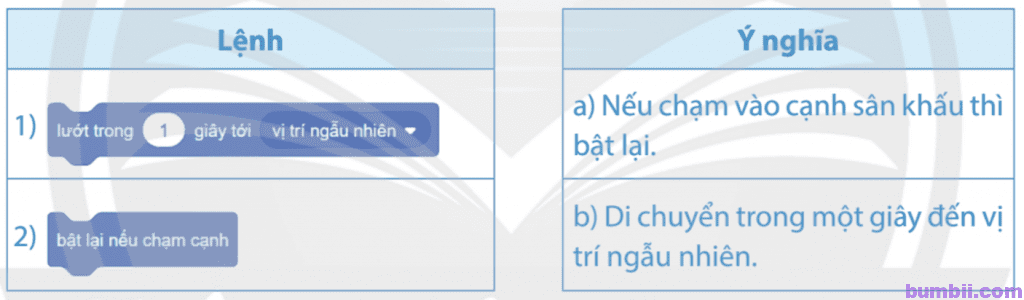
Trả lời:
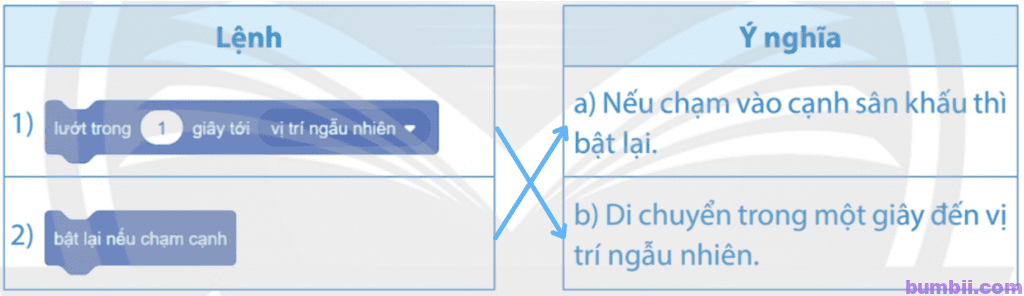
Câu hỏi 2: Với chương trình ở Bảng 2, chú cá chỉ di chuyển một lần, sau đó dừng lại. Để chú cá di chuyển nhiều lần (như đang bơi), theo em lệnh nào được thêm nhiều lần vào chương trình?
Trả lời:
Lệnh ![]() được thêm nhiều lần vào chương trình để chú cá di chuyển nhiều lần (như đang bơi).
được thêm nhiều lần vào chương trình để chú cá di chuyển nhiều lần (như đang bơi).
Luyện tập
Câu hỏi 1: Hãy nêu các việc cần thực hiện để tạo chương trình cô bọ cánh cứng di chuyển hướng xuống dưới rồi trở về vị trí xuất phát (theo các cạnh của hình chữ nhật).
Trả lời:
Bước 1: Nháy chuột vào nút lệnh ![]() cửa sổ Chọn một Nhân vật mở ra.
cửa sổ Chọn một Nhân vật mở ra.
Bước 2: Chọn nhân vật cô bọ cánh cứng.
Bước 3: Chọn nhóm lệnh Sự kiện, kéo thả lệnh ![]() vào khu vực chương trình.
vào khu vực chương trình.
Bước 4: Chọn nhóm lệnh Chuyển động, kéo thả, lắp ghép lệnh ![]() vào cửa sổ lệnh.
vào cửa sổ lệnh.
Bước 5: Chọn nhóm lệnh Chuyển động, kéo thả, lắp ghép lệnh ![]() vào cửa sổ lệnh.
vào cửa sổ lệnh.
Bước 6: Chọn nhóm lệnh Điều khiển, kéo thả và lắp ghép lệnh ![]()
![]()
![]()
![]()
Bước 7: Chọn nhóm lệnh Chuyển động, kéo thả, lắp ghép lệnh ![]()
![]()
![]()
![]()
Bước 8: Chọn nhóm lệnh Chuyển động, kéo thả, lắp ghép lệnh ![]()
![]()
![]()
![]()
![]()
Bước 7: Chọn nhóm lệnh Điều khiển, kéo thả và lắp ghép lệnh ![]()
![]()
![]()
![]()
Bước 8: Chọn nhóm lệnh Chuyển động, kéo thả, lắp ghép lệnh ![]()
![]()
![]()
![]()
Bước 9: Chọn nhóm lệnh Chuyển động, kéo thả, lắp ghép lệnh ![]()
![]()
![]()
![]()
![]()
Bước 10: Chọn nhóm lệnh Điều khiển, kéo thả và lắp ghép lệnh ![]()
![]()
![]()
![]()
Bước 11: Chọn nhóm lệnh Chuyển động, kéo thả, lắp ghép lệnh ![]()
![]()
![]()
![]()
Bước 12: Chọn nhóm lệnh Chuyển động, kéo thả, lắp ghép lệnh ![]()
![]()
![]()
![]()
![]()
Xem các bài giải trước: Bài 13: Tạo chương trình máy tính để kể chuyện
Xem các bài giải khác: Giải bài tập sách giáo khoa Tin học lớp 4 Chân Trời Sáng Tạo
Thông tin liên hệ & mạng xã hội:
Website: https://bumbii.com/
Facebook: https://www.facebook.com/bumbiiapp
Pinterest: https://www.pinterest.com/bumbiitech

